Cómo crear un tablero de estado de garantías
Un tablero de estado de garantías te brinda una visión clara de la cobertura de tus activos de IT. Te ayuda a aprovechar al máximo tus garantías, renovarlas antes de que venzan y evaluar su rentabilidad.
Con InvGate Asset Management, crear un tablero de garantías es muy sencillo. Hay muchos gráficos que puedes incluir en tu tablero, pero te sugerimos comenzar con los siguientes:
- Garantías próximas a vencer.
- Activos en ciclo de garantía.
- Estado de garantía por ubicación.
- Niveles de stock.
- Computadoras por estado.
- Activos reparados una vez.
- Costos de activos por ubicación.
Cómo construir un tablero para gestionar garantías
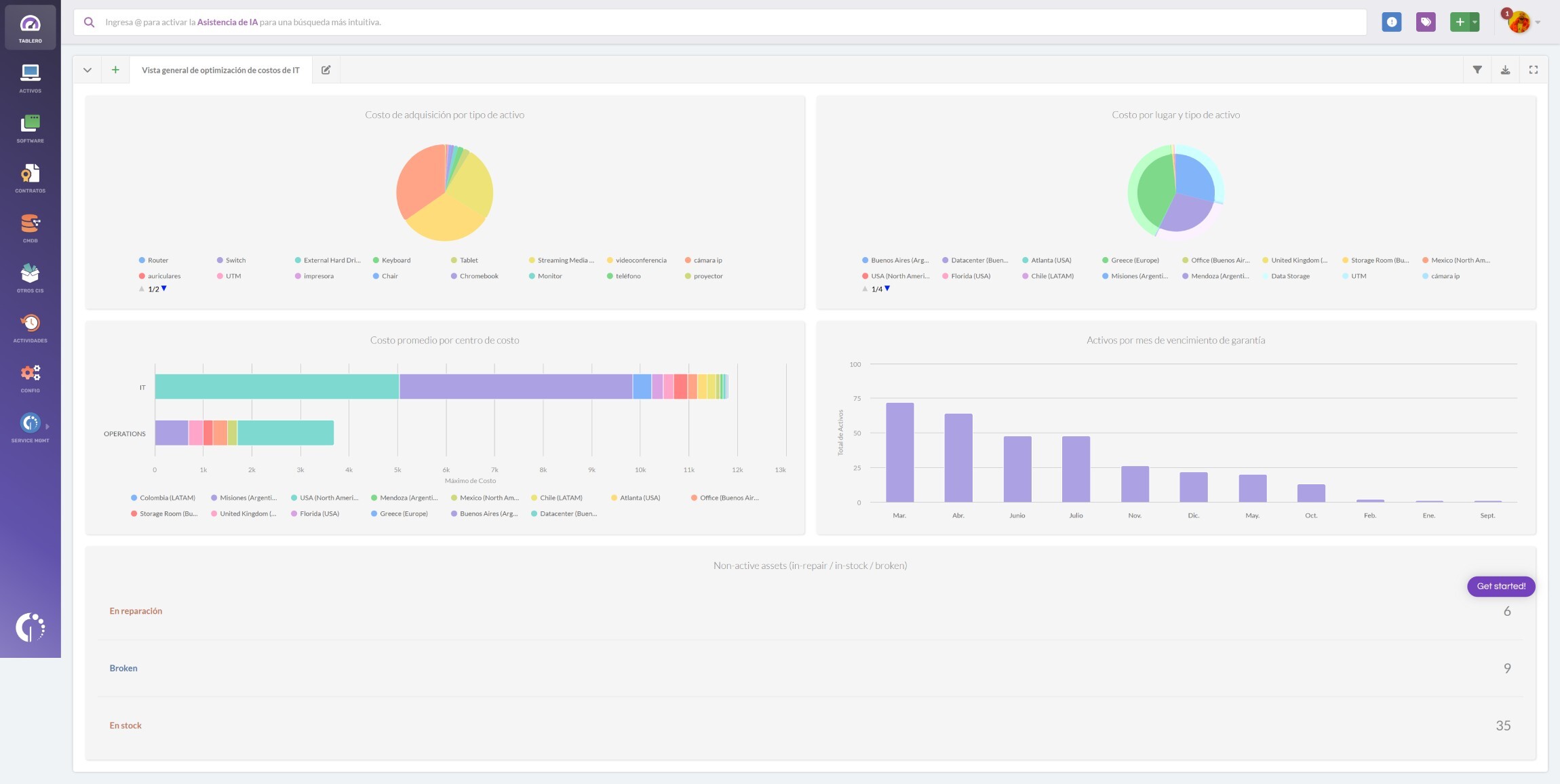
Crear un tablero personalizado en InvGate Asset Management facilita el seguimiento del estado de garantía de todos tus activos de IT en una sola vista. Con solo algunos gráficos, puedes identificar próximos vencimientos, planear renovaciones y mantener los costos inesperados bajo control. Así es como se hace:
- Ve a Tableros.
- Haz click en el ícono “+” para crear un nuevo tablero.
- Completa los detalles básicos y los filtros globales:
- Nombre: Tablero de Garantías.
- Descripción: Haz un seguimiento del estado de las garantías, los próximos vencimientos y la rentabilidad.
- Filtros globales: Déjalos vacíos (propietario, ubicación y etiquetas) para obtener una visibilidad completa.
Una vez que hayas completado los detalles básicos del tablero, podrás añadir los gráficos mencionados anteriormente. Aquí te mostramos cómo hacerlo.
#1. Garantías próximas a vencer
- Haz clic en Agregar gráfico:
- Visualización: Columna apilada.
- Métrica: Activos (Minotoreados).
- Dimensión: Vencimiento de garantía (Trimestre) y Vencimiento de garantía (Mes).
- Condición:
- Activos > Año de vencimiento de la garantía > es > 2025.
- En “Nombre” escribe “Garantías próximas a vencer” y haz clic en Guardar.
#2. Activos en ciclo de garantía
- Haz clic en Agregar gráfico:
- Visualización: Barras apiladas (también puede ser Columnas apiladas).
- Métrica: Activos (Monitoreados).
- Dimensión: Ubicación (Padre) y Estado de la garantía.
- En “Nombre” escribe “Estado de garantía por ubicación” y haz clic en Guardar.
#3. Estado de garantía por ubicación
- Haz clic en Agregar gráfico:
- Visualización: Barra apilada.
- Métrica: Activos (Monitoreados).
- Dimensión: Ubicación (Padre) y Estado de la garantía.
- En “Nombre” escribe “Estado de garantía por ubicación” y haz clic en Guardar.
#4. Niveles de stock
- Haz clic en Agregar gráfico:
- Visualización: Columna apilada.
- Métrica: Activos (Monitoreados).
- Dimensión: Ubicación y Tipo.
- En “Nombre” escribe “Niveles de stock” y haz clic en Guardar.
#5. Computadoras por estado
- Haz clic en Agregar gráfico:
- Visualización: Columnas.
- assetManagement.productTour.warrantyStatusDashboard.howToBuildADashboardToManageWarranties.items.item5.list.item1.list.item2
- Dimensión: Estado.
- Condición:
- Activos > Tipo > es > Computadora
- En “Nombre” escribe “Computadoras por estado” y haz clic en Guardar.
#6. Activos reparados una vez
Nuestra plataforma incluye muchas variables para construir gráficos significativos sobre el estado de tus activos. Pero si necesitas seguir algo más específico, siempre puedes crear un campo personalizado. Por ejemplo, etiquetar los activos que pasaron por una reparación de garantía. Así se hace:
- Ve a Configuración > CIs > Campos.
- Haz clic en Agregar para crear un nuevo campo de activo y completa lo siguiente
- Nombre: Reparación de garantía.
- Descripción (opcional): Usa este campo para etiquetar los activos que han pasado por una reparación de garantía.
- Tipo de CI: Activo.
- Tipos de activos: Todos los activos.
- Tipo de campo: Lista.
- Campo requerido: No requerido.
- Ordenar por: Manual.
- Selección múltiple: Deshabilitada.
- Valores:
- Reparación de garantía (1ª reparación).
- Reparación de garantía (2ª reparación).
- Reparación de garantía (3ª reparación o más).
- Haz click en Guardar.
- Regresa al tablero que creaste al inicio e incluye el siguiente gráfico:
- Visualización: Columna apilada.
- Métrica: Activos (Monitoreados).
- Dimensión: Ubicación y Estado.
- Condición:
- Reparación de garantía > es > Reparación de garantía (1ª reparación).
- En “Nombre” escribe “Activos reparados una vez” y haz clic en Guardar. Nota: Puedes repetir este proceso para los otros dos tipos (reparados dos veces y reparados tres o más veces). También puedes crear un único gráfico que muestre las tres categorías juntas.
Ahora vuelve al panel de control que creaste al principio de las instrucciones y añade el siguiente gráfico:
#7. Costos de activos por ubicación
- Haz clic en Agregar gráfico:
- Visualización: Columna apilada.
- Métrica: Costo - Total.
- Dimensión: Tipo y Ubicación.
- En “Nombre” escribe “Costos de activos por ubicación” y haz clic en Guardar